10 способов исправить PS4 продолжает выключаться 2022
Разное / / May 21, 2022

Некоторым поклонникам PlayStation нравится играть в разные игры на своей PS4. Эйфория, которую они испытывают, играя на PS4, всегда на высоком уровне. Однако PlayStation 4 имеет тенденцию выключаться сама по себе вскоре после включения или после периода бездействия. В этом случае индикатор консоли мигает красным или синим, указывая на то, что консоль вот-вот неожиданно отключится. Другие пользователи также сообщают, что PS4 продолжает выключаться во время игр. Эта статья покажет вам, как устранить проблему с самопроизвольным выключением PS4. Продолжайте читать, чтобы узнать гарантированное исправление!

Содержание
- 10 способов исправить PS4 продолжает выключаться
- Способ 1. Устранение неполадок с подключением к источнику питания
- Способ 2: устранение проблем с перегревом APU/GPU
- Способ 3: заменить жесткий диск
- Способ 4: повторно вставьте/замените батарею PS4 CMOS
- Способ 5: переключиться на кабельный интернет
- Способ 6: использовать статический IP-адрес
- Способ 7: обновить системное программное обеспечение PS4 в безопасном режиме
- Способ 8: перестроить базу данных PS4 в безопасном режиме.
- Метод 9: сброс PlayStation 4
- Способ 10: обратитесь в службу поддержки Sony
10 способов исправить PS4 продолжает выключаться
Почему моя PS4 выключилась сама по себе и больше не включается?
Крайне важно определить, что создает проблему с отключением PS4. причины по этому вопросу перечислены ниже:
- Проблемы с источниками питания: Одной из наиболее распространенных причин проблемы с выключением PS4 является проблема с питанием. Если есть проблемы со шнуром питания или блоком питания, эта проблема может возникнуть.
- Выход из строя жесткого диска: Системные и игровые файлы PlayStation 4 относятся к числу важных элементов, хранящихся на жестком диске. Если ваш жесткий диск выйдет из строя, некоторые важные файлы могут быть повреждены, что приведет к случайному отключению PS4.
- Консоль перегревается: Термовыключатель срабатывает, когда консоль PlayStation 4 перегревается, и система продолжает автоматически выключаться. Если ваша PS4 продолжает отключаться без предупреждения, вам следует осмотреть консоль на наличие повреждений.
- Проблемы с ВСУ,ЦП и ГП: Если некоторые компоненты APU не припаяны должным образом, у вас может возникнуть проблема с отключением PS4.
- Программное обеспечение, зараженное вирусом: Другой типичной причиной проблем с PS4, таких как синий экран смерти (BSOD), коды ошибок SU-41350-3 и CE-34788-0, является устаревшее или неисправное системное программное обеспечение.
Теперь внимательно следуйте методам, перечисленным ниже, чтобы решить проблему с самопроизвольным выключением PS4.
Способ 1: Устранение неполадок с подключением к источнику питания
Прежде чем переходить к более сложным методам исправления, давайте устраним проблемы с подключением к сети на вашей PlayStation 4, чтобы узнать, может ли это решить указанную проблему.
Шаг 1. Замените кабель/шнур питания
Проверьте наличие проблем с подключением питания к вашей системе PS4.
1. нажмите Кнопка питания не менее 7 секунд, чтобы полностью выключить PS4.
Примечание: Он дважды подаст звуковой сигнал, сигнализируя о том, что он выключен.
2. Отключите линия питания консоли от электрической розетки.

3. Проверить шнуры питания за ущерб. Если у вас есть доп. кабели, вы можете поменять их местами, чтобы увидеть, не вызвана ли проблема подключением к источнику питания.
Шаг 2. Обеспечьте стабильное подключение к источнику питания
Скачки напряжения могут иногда нарушать цикл питания PlayStation 4, вызывая ее отключение. PS4 может выключиться из-за нехватки питания, если к одной розетке подключено несколько предметов.
1. ПодключитьPS4к одной розетке без каких-либо других приборов, подключенных до его включения. Если это решит проблему, рассмотрите возможность отделения питания PS4 от другого оборудования.

2. Подключите его к другой розетке и наблюдайте, сохраняется ли проблема. Если это не так, проверьте свою электрическую систему.
Шаг 3. Удалите мультиконнекторы
В наши дни мультиконнекторы становятся все более распространенными. Это позволяет PS4 подключаться к другим устройствам, для которых требуется кабель HDMI. Любое действие другого модуля может привести к отключению PlayStation 4, пока она еще работает.
1. В таких случаях, подключить PS4 напрямую вместо использования разъемов.
2. ИзолироватьPS4 также с монитора или телевизора.

3. ОтключитьUSB-кабели которые подключены к переднему порту.
Читайте также:Исправить PlayStation. Произошла ошибка при входе в систему
Способ 2: устранение проблем с перегревом APU/GPU
Вы также можете столкнуться с тем, что PS4 постоянно выключается, если проблемы с перегревом APU, GPU, CPU не решены, особенно во время игры. Сначала вы должны выяснить, почему тепло не отводится должным образом за пределы PS4. Чтобы избежать этой проблемы, вентилятор PS4 должен быть в идеальном рабочем состоянии.
Аналогичным образом, эта проблема может возникнуть, если ускоренные процессоры (APU) некоторых консолей PS4 неправильно припаяны к материнской плате. Это невозможно исправить, и единственный вариант — запросить замену устройства у Sony. Однако единственная причина, по которой APU может отвалиться от материнской платы, — это перегрев.
1. Ан грязный или поврежденный вентилятор является наиболее вероятной причиной.
Примечание: Если вентилятор визжит, обратите внимание на издаваемый им звук и устраните его.
2. Убедитесь, что PS4 находится в хорошо вентилируемый окружающую среду во избежание перегрева.

3. Избегайте использования консоли в течение длительного периода времени. После многих часов интенсивного использования усыпить или закрыть его.
4. Чтобы охладить консоль, использовать стационарный вентилятор.

Также читайте: Как исправить ошибку WOW № 134, фатальное состояние
Способ 3: изменить Жесткий диск
Неправильно установленный жесткий диск может вызвать проблемы с производительностью, а поврежденный диск может полностью отключить вашу консоль. Проверьте, находится ли он в нужном месте и/или нет ли на жестком диске поврежденных секторов.
Примечание: Поскольку эта процедура подразумевает разборку гаджета, следует действовать с осторожностью.
1. Чтобы полностью выключить PS4, нажмите кнопку кнопка питания не менее 7 секунд. Два звуковых сигнала означают, что он выключен.
2. Отключите линия электропередачи от розетки и от кабеля. Отключите любой дополнительные кабели из консоли.
3. Скользить трудно Крышка отсека для дисковода подальше от компьютера, чтобы удалить его.

4А. Теперь убедитесь, что жесткий диск правильно установлен и закреплен в компьютере.
4Б. Если вы хотите заменить жесткий диск, удалите винт и заменить жесткий диск с новым.
Примечание: Помните, что новый жесткий диск потребует установки нового системного программного обеспечения.
Способ 4: повторно вставить/заменить Батарея PS4 CMOS
Когда данные CMOS PS4 повреждены, это может привести к множеству проблем, включая самопроизвольное отключение PS4. Несмотря на сильную связь, многие люди не стали бы связывать постоянное отключение PS4 с данными CMOS. Мы рекомендуем переустановить или заменить его.
Примечание: Поскольку эта процедура подразумевает разборку гаджета, следует действовать с осторожностью.
1. Выключите PlayStation 4 и удалите PS4 от источника питания.
2. Открыв PS4ограждение, найдите КМОП батарея на материнской плате.
Примечание: Батарейка CR2032 размером с монету.

3. Маленькой плоской отверткой, удалить булавку который удерживает аккумулятор на месте. Осторожно удалитьКМОП батарея.
4. После нескольких минут, повторно вставьтеКМОП батарея.
5. Подключите PS4 к розетке, включите переключатель, затем подождите 5-10 минут перед включением.
Читайте также:Исправить зависание и отставание PS4 (PlayStation 4)
Способ 5: Переключиться на кабельный интернет
Было обнаружено, что модули Wi-Fi вызывают колебания мощности в консолях и ноутбуках, из-за чего PS4 продолжает выключаться.
1. А кабельная розетка можно найти на задней панели PS4. Вместо этого подключитесь к Интернету с помощью кабеля.
2. Если у вас нет кабельного интернета, вы можете использовать подключение по локальной сети для подключения маршрутизатора к PS4.

3. Избегайте использования Wi-Fi соединение если PS4 подключен к локальной сети Интернет.
Способ 6: Использовать статический IP-адрес
Когда вы перезагружаете маршрутизатор, ваш интернет-провайдер дает вам новый адрес, а динамический IP-адрес меняется. IP-адрес, который не меняется со временем, называется статическим IP-адресом. Статические IP-адреса более надежны, когда речь идет о подключении к Интернету. Если в настройках вашего IP-адреса указано «автоматически», вы, вероятно, используете динамический IP-адрес. Выполните следующие действия, чтобы настроить статический IP-адрес на PS4:
1. Идти к Настройки.
2. Выберите Сеть вариант из меню.

3. Выберите Просмотр состояния подключения вариант из меню. Отсюда запишите Айпи адрес, Маска подсети, и Шлюз по умолчанию.
4. Вернитесь к Сеть меню и выберите Настройка подключения к Интернету вариант.
5. За Как вы хотите подключиться к сети?, выберите тип подключения, который вы уже используете для управления PS4:
- Используйте Wi-Fi
- Используйте кабель локальной сети
6. За Как вы хотите настроить соединение?, Выбрать Обычай вариант.
7. Под Настройки IP-адреса, выберите Руководство по эксплуатации вариант.

8. Теперь введите первые четыре цифры вашего Айпи адрес как есть. Затем введите любое число между 2до 255 для последней цифры.
Примечание: Вы не должны вводить одно и то же Айпи адрес цифры, которые вы отметили ранее.
9. Затем введите тот же Маска подсети и Шлюз по умолчанию цифры, которые вы отметили в Шаг 3.
10. Войти 8.8.8.8 в Основной DNS поле для подключения к общедоступному DNS-серверу Google.
11. Войти 8.8.4.4 в Дополнительный DNS поле и выберите Следующий вариант.
12. Выбирать автоматический за Настройки MTU как показано.
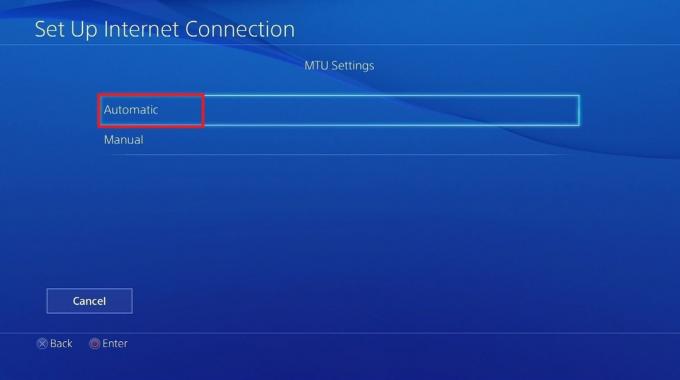
13. Под Прокси-сервер, выберите Не использовать вариант.

14. На Настройки Интернета обновлены экран, выберите Проверить подключение к Интернету.
15. На Проверка подключения завершена экран, вы получите информацию о загрузке и выгрузке Скорость соединения.
Проверьте, решена ли проблема с выключением PS4, и вы получаете минимальную требуемую скорость.
Читайте также:Как включить поддержку контроллера Minecraft
Способ 7: Обновите системное программное обеспечение PS4 в безопасном режиме
Если это не аппаратная проблема, то почти наверняка это следствие неудачного обновления. В безопасном режиме вы можете обновить системное программное обеспечение, чтобы устранить проблему с отключением PS4, следующим образом:
1. На отформатированный USB-накопитель, создать PS4 папка в формат FAT32.
2. Затем создайте ОБНОВИТЬ папка внутри PS4 папка.
3. Скачать последнюю обновление PS4 от Официальный сайт Playstation и сохраните его в ОБНОВИТЬ папка.
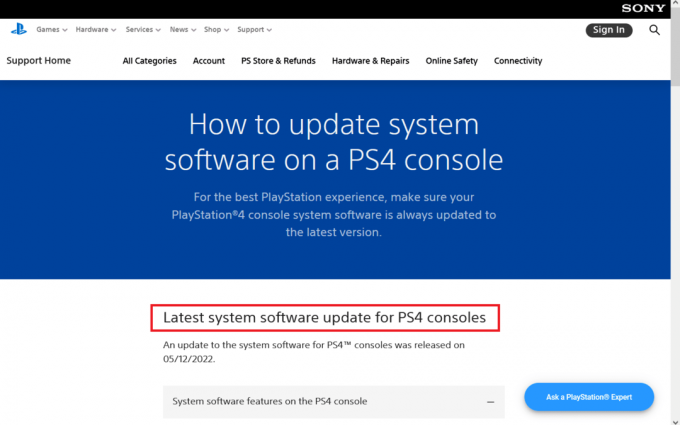
4. Полностью выключив PS4, подключите USB-накопитель к одному из передних портов USB.
5. Чтобы войти в безопасный режим, нажмите и удерживайте Кнопка питания в течение 3 секунд. Он выключится после нескольких морганий.
6. Еще раз нажмите и удерживайте кнопку Кнопка питания и отпустите его, услышав второй гудок. Через несколько секунд PS4 запустится в Безопасный режим.
7. Затем выберите Обновление системного программного обеспечения вариант под номером третий в списке.
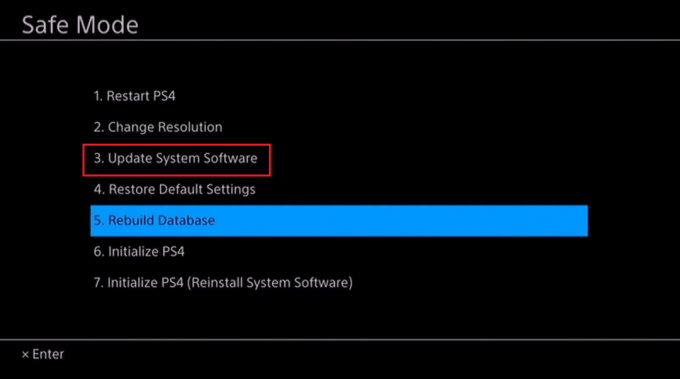
8. Наконец, выберите Обновление с USB-накопителя вариант и нажмите ХОРОШО.
Также читайте: Как исправить невозможность загрузки файлов патчей FFXIV
Способ 8: перестроить База данных PS4 в безопасном режиме
База данных PS4 может быть повреждена, что приводит к тому, что PS4 продолжает отключать проблемы.
1. Чтобы войти в безопасный режим, нажмите и удерживайте Кнопка питания в течение 3 секунд. Он выключится после нескольких морганий.
2. Теперь снова нажмите и удерживайте кнопку Кнопка питания и отпустите его, услышав второй гудок. Через несколько секунд PS4 запустится в Безопасный режим.
3. Подключи свой Контроллер DualShock 4 к системе PS4 с помощью USB-кабеля и нажмите кнопку PS4 кнопку на контроллере Dual Shock 4.
4. На своем контроллере нажмите кнопку Икс кнопка.
5. Далее выберите Восстановить базу данных вариант, показанный выделенным ниже.
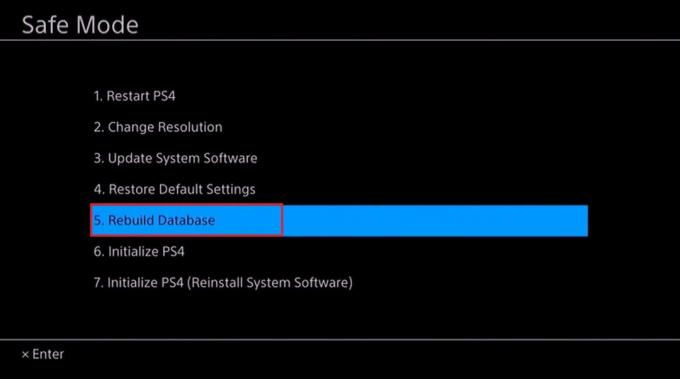
6. Подождите, пока процедура завершится, и ваша PS4 сразу загрузится.
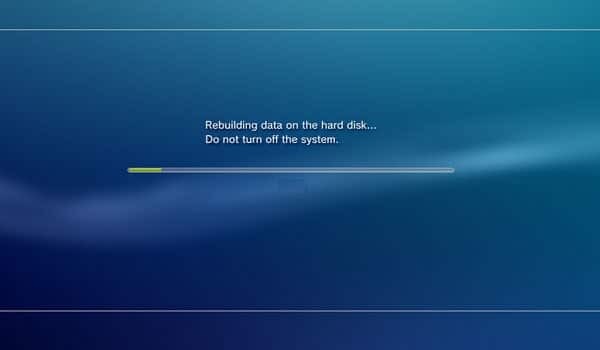
7. Присоединиться Вай фай, войдите в Сеть PlayStation, и наслаждайтесь игрой!
Читайте также: Исправить ошибку обновления программы запуска Warframe
Метод 9: сброс PlayStation 4
Данные на PS4 могут быть повреждены по разным причинам, что приведет к отключению PS4 без предупреждения. Поврежденные данные отличаются от повреждения базы данных PS4. Последнее можно легко исправить, просто перезагрузив базу данных PS4, как описано в предыдущем методе. Единственный способ решить эту проблему — полностью перезагрузить PS4 и снова запустить системное программное обеспечение.
Примечание: Этот процесс влечет за собой очистку жесткого диска и возвращение системы в состояние, в котором она была при первоначальной установке.
1. Нажмите и удерживайте кнопку Кнопка питания на 3 секунды. Он выключится после нескольких морганий.
2. Теперь снова нажмите и удерживайте кнопку Кнопка питания и отпустите его, услышав второй гудок. Через несколько секунд PS4 запустится в Безопасный режим.
3. Выбирать Инициализировать PS4 (переустановить системное программное обеспечение) опция показана выделенной.

4. Следовать инструкция на экране для успешного сброса PS4.
Способ 10: обратитесь в службу поддержки Sony
Если ни одно из этих предложений не работает, поскольку PS4 продолжает отключаться, возможно, ваша система нуждается в обслуживании. Чтобы начать процедуру ремонта, обратитесь в службу поддержки Sony Playstation для дополнительной помощи.
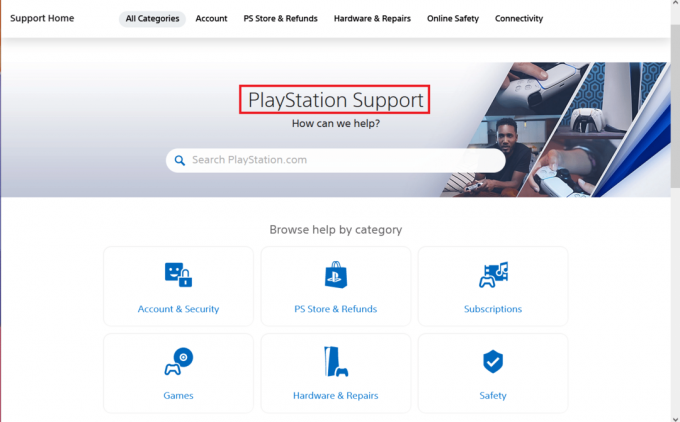
Рекомендуемые:
- Исправьте, что ваш компьютер настроен правильно, но DNS не отвечает в Windows 10
- Как активировать учетную запись Twitch
- 20 лучших игровых приставок Android
- Исправить InputMapper не удалось открыть DS4 исключительно
Мы надеемся, что эта информация оказалась для вас полезной и вы смогли решить PS4 постоянно выключается проблема. Пожалуйста, дайте нам знать, какая техника была наиболее полезной для вас. Пожалуйста, используйте форму ниже, если у вас есть какие-либо вопросы или предложения.



